今天呢给大家带来一例恐怖文字特效的制作教程。本人比较喜欢看恐怖游戏,只是看不是玩。。。
然后就突发奇想地做了这件作品,然后得效果我很喜欢,而且制作起来难度并不大,在此分享自己在作图时的一些思路,希望对大家的设计有所帮助!
最终效果

1、在创作之前首先要从网上收集相关素材,感受一下气氛。

2、整理好思路后在根据所归纳的关键字去搜相对应的素材,包括一些用到的图片、笔刷,图案等,然后把这些都放到一个文件夹内,待会会用到。
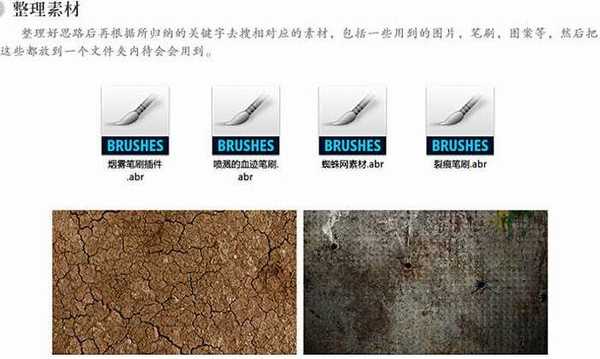
3、首先我们从搭建背景开始,背景的搭建比较简单,在此不做具体演示。实际上就是将两张背景图进行融合,然后再添加一些裂痕笔刷即可。
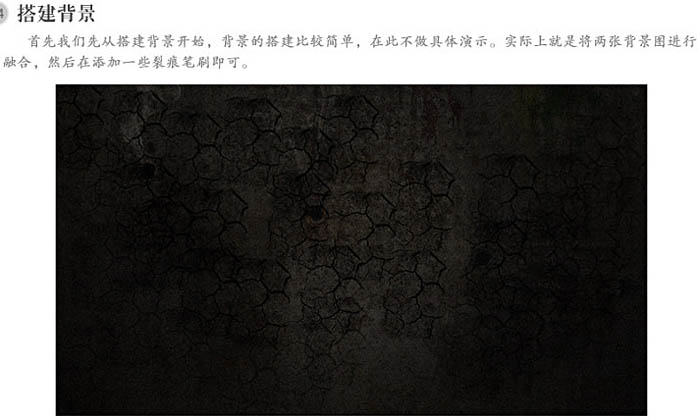
4、接下来就是本教程的重点,制作文字特效部分。为了能使文字呈现一种像流血一样的状态,我们先在画布上打上文字,然后再将其转化为工作路径,在运用钢笔工具通过添加锚点的方式对文字边缘进行处理,工具熟练的话,很快就能做出效果了,以下是我在制作时的部分截图,仅供参考。


5、图层样式真的是一个非常有趣的玩意,它可以帮我们实现很多种不可思议的效果,形状处理好后接下来为它添加图层样式,具体操作为:调出处理好文字的选区,然后任意添加一种颜色,最后双击此图层打开图层样式进行设置。
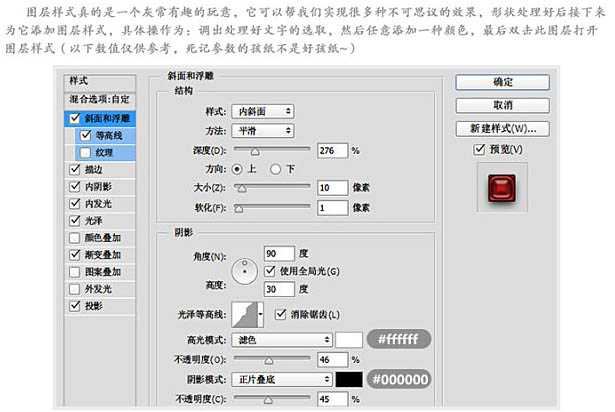
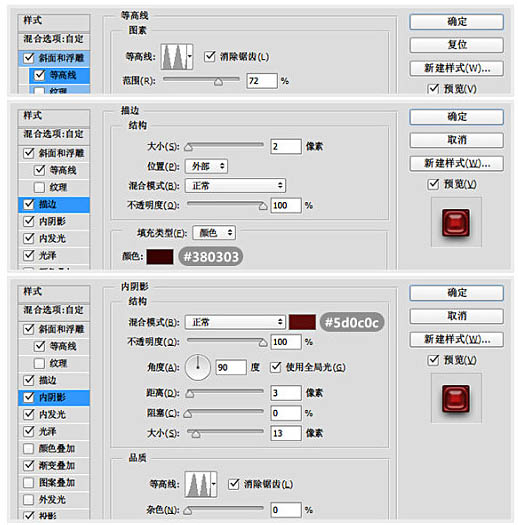
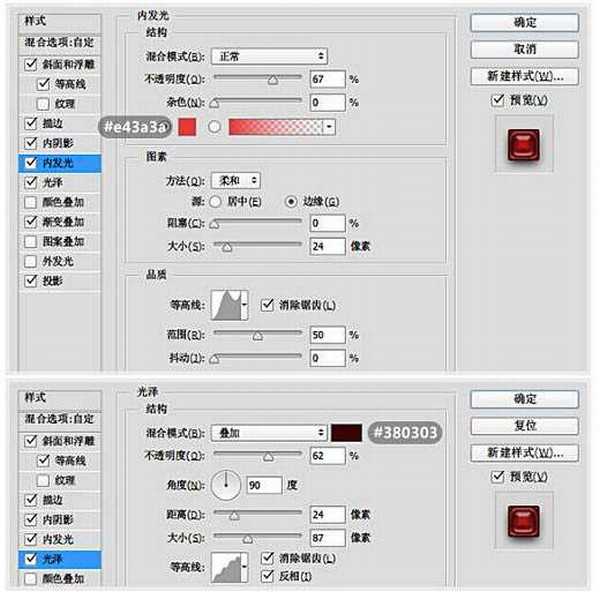
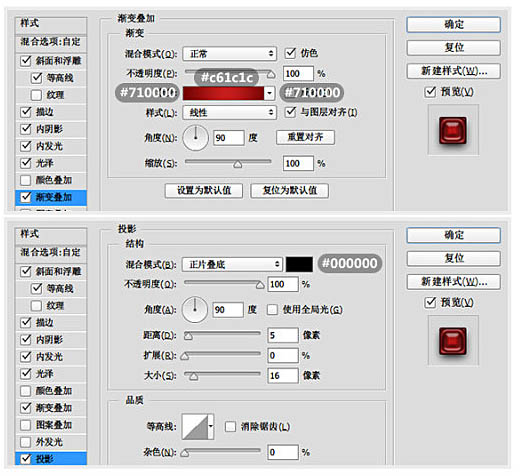

6、制作纹理:将之前用到的背景纹理复制一层,放到文字图层的上方,该图层为“叠加”,然后创建文字图层的蒙版,适当降低不透明度。

7、文字特效大致已经出来了,为了增添整体的质感,可以通过使用画笔工具进一步调整明暗关系。具体操作:选择柔角笔刷,颜色:#fabd39,适当降低不透明度,然后在文字的边缘涂抹,最后将此层的图层模式改为“叠加”并适当降低不透明度。

8、接下来为其添加燃烧效果,载入烟雾笔刷,在相对应文字涂上即可。

9、载入蜘蛛网笔刷,注意调整大小和不透明度,以下为效果图。

10、整个效果基本已经制作完毕,剩下的就是做一些润色的处理。

然后就突发奇想地做了这件作品,然后得效果我很喜欢,而且制作起来难度并不大,在此分享自己在作图时的一些思路,希望对大家的设计有所帮助!
最终效果

1、在创作之前首先要从网上收集相关素材,感受一下气氛。

2、整理好思路后在根据所归纳的关键字去搜相对应的素材,包括一些用到的图片、笔刷,图案等,然后把这些都放到一个文件夹内,待会会用到。
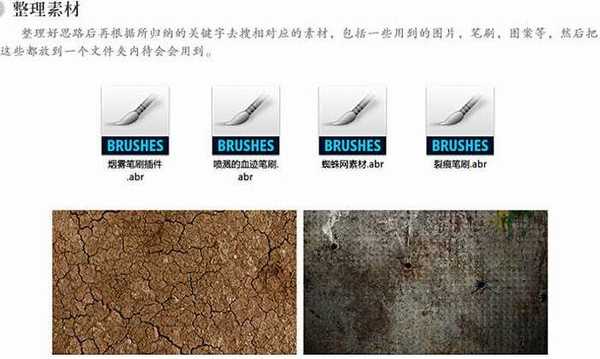
3、首先我们从搭建背景开始,背景的搭建比较简单,在此不做具体演示。实际上就是将两张背景图进行融合,然后再添加一些裂痕笔刷即可。
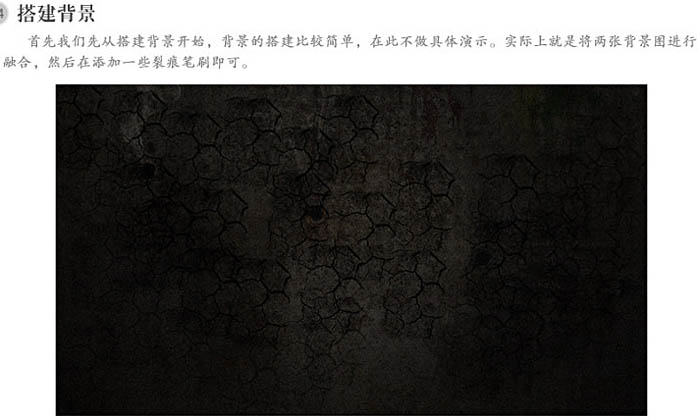
4、接下来就是本教程的重点,制作文字特效部分。为了能使文字呈现一种像流血一样的状态,我们先在画布上打上文字,然后再将其转化为工作路径,在运用钢笔工具通过添加锚点的方式对文字边缘进行处理,工具熟练的话,很快就能做出效果了,以下是我在制作时的部分截图,仅供参考。


5、图层样式真的是一个非常有趣的玩意,它可以帮我们实现很多种不可思议的效果,形状处理好后接下来为它添加图层样式,具体操作为:调出处理好文字的选区,然后任意添加一种颜色,最后双击此图层打开图层样式进行设置。
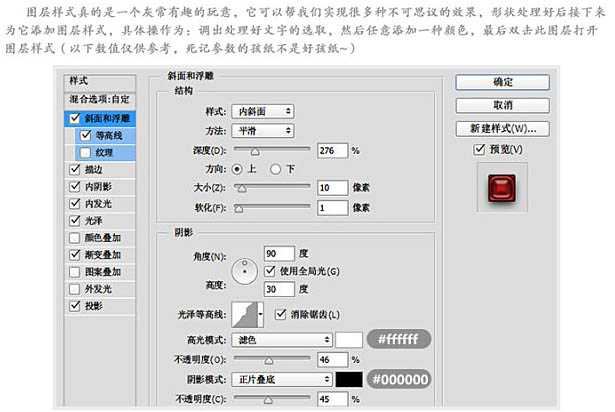
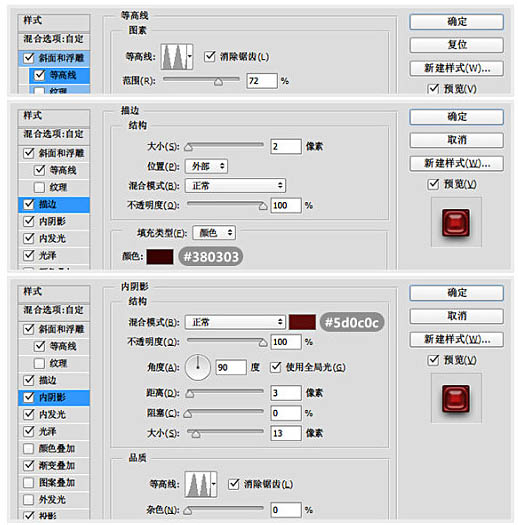
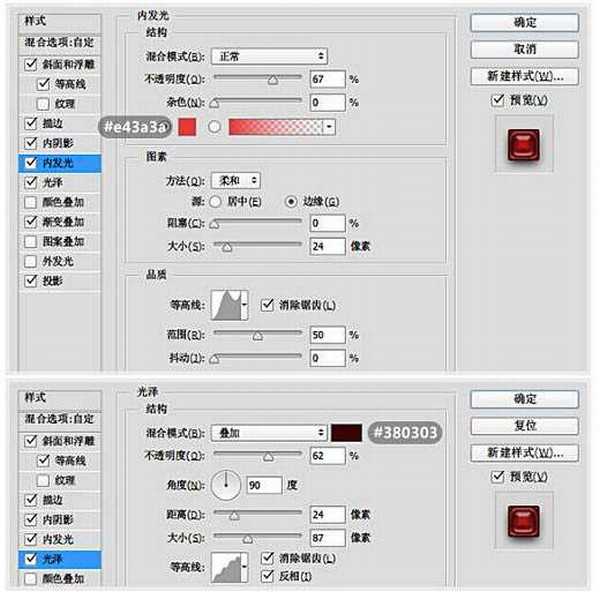
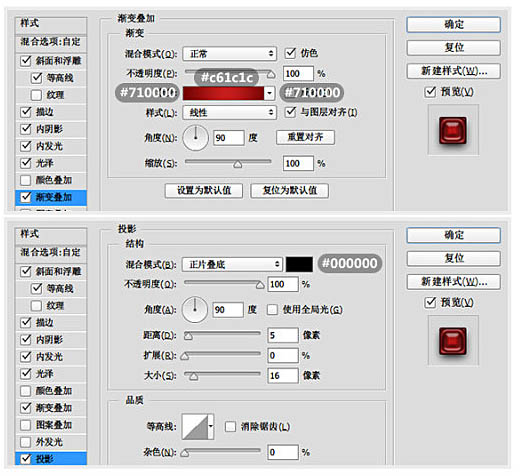

6、制作纹理:将之前用到的背景纹理复制一层,放到文字图层的上方,该图层为“叠加”,然后创建文字图层的蒙版,适当降低不透明度。

7、文字特效大致已经出来了,为了增添整体的质感,可以通过使用画笔工具进一步调整明暗关系。具体操作:选择柔角笔刷,颜色:#fabd39,适当降低不透明度,然后在文字的边缘涂抹,最后将此层的图层模式改为“叠加”并适当降低不透明度。

8、接下来为其添加燃烧效果,载入烟雾笔刷,在相对应文字涂上即可。

9、载入蜘蛛网笔刷,注意调整大小和不透明度,以下为效果图。

10、整个效果基本已经制作完毕,剩下的就是做一些润色的处理。

广告合作:本站广告合作请联系QQ:858582 申请时备注:广告合作(否则不回)
免责声明:本站资源来自互联网收集,仅供用于学习和交流,请遵循相关法律法规,本站一切资源不代表本站立场,如有侵权、后门、不妥请联系本站删除!
免责声明:本站资源来自互联网收集,仅供用于学习和交流,请遵循相关法律法规,本站一切资源不代表本站立场,如有侵权、后门、不妥请联系本站删除!
暂无评论...
《魔兽世界》大逃杀!60人新游玩模式《强袭风暴》3月21日上线
暴雪近日发布了《魔兽世界》10.2.6 更新内容,新游玩模式《强袭风暴》即将于3月21 日在亚服上线,届时玩家将前往阿拉希高地展开一场 60 人大逃杀对战。
艾泽拉斯的冒险者已经征服了艾泽拉斯的大地及遥远的彼岸。他们在对抗世界上最致命的敌人时展现出过人的手腕,并且成功阻止终结宇宙等级的威胁。当他们在为即将于《魔兽世界》资料片《地心之战》中来袭的萨拉塔斯势力做战斗准备时,他们还需要在熟悉的阿拉希高地面对一个全新的敌人──那就是彼此。在《巨龙崛起》10.2.6 更新的《强袭风暴》中,玩家将会进入一个全新的海盗主题大逃杀式限时活动,其中包含极高的风险和史诗级的奖励。
《强袭风暴》不是普通的战场,作为一个独立于主游戏之外的活动,玩家可以用大逃杀的风格来体验《魔兽世界》,不分职业、不分装备(除了你在赛局中捡到的),光是技巧和战略的强弱之分就能决定出谁才是能坚持到最后的赢家。本次活动将会开放单人和双人模式,玩家在加入海盗主题的预赛大厅区域前,可以从强袭风暴角色画面新增好友。游玩游戏将可以累计名望轨迹,《巨龙崛起》和《魔兽世界:巫妖王之怒 经典版》的玩家都可以获得奖励。
更新日志
2024年11月24日
2024年11月24日
- 凤飞飞《我们的主题曲》飞跃制作[正版原抓WAV+CUE]
- 刘嘉亮《亮情歌2》[WAV+CUE][1G]
- 红馆40·谭咏麟《歌者恋歌浓情30年演唱会》3CD[低速原抓WAV+CUE][1.8G]
- 刘纬武《睡眠宝宝竖琴童谣 吉卜力工作室 白噪音安抚》[320K/MP3][193.25MB]
- 【轻音乐】曼托凡尼乐团《精选辑》2CD.1998[FLAC+CUE整轨]
- 邝美云《心中有爱》1989年香港DMIJP版1MTO东芝首版[WAV+CUE]
- 群星《情叹-发烧女声DSD》天籁女声发烧碟[WAV+CUE]
- 刘纬武《睡眠宝宝竖琴童谣 吉卜力工作室 白噪音安抚》[FLAC/分轨][748.03MB]
- 理想混蛋《Origin Sessions》[320K/MP3][37.47MB]
- 公馆青少年《我其实一点都不酷》[320K/MP3][78.78MB]
- 群星《情叹-发烧男声DSD》最值得珍藏的完美男声[WAV+CUE]
- 群星《国韵飘香·贵妃醉酒HQCD黑胶王》2CD[WAV]
- 卫兰《DAUGHTER》【低速原抓WAV+CUE】
- 公馆青少年《我其实一点都不酷》[FLAC/分轨][398.22MB]
- ZWEI《迟暮的花 (Explicit)》[320K/MP3][57.16MB]
